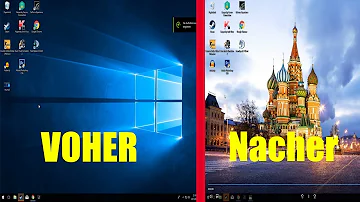Passwortschutz: Dein digitaler Schutzschild
Lebst du noch im digitalen Mittelalter mit "123456" als Burggraben? In der heutigen Zeit, in der Datendiebe wie digitale Drachen lauern, ist ein starkes Passwort dein Schutzschild. Aber wie errichtet man so eine digitale Festung? Wie kreiert man ein Passwort, das selbst die gerissensten Hacker nicht knacken können? Dieser Artikel führt dich durch das Labyrinth der Passwortsicherheit und zeigt dir, wie du ein unüberwindbares Passwort für deinen PC erstellst.
Ein Passwort einzurichten, mag trivial erscheinen, ist aber der Grundstein deiner digitalen Sicherheit. Von E-Mails und Online-Banking bis hin zu Social-Media-Konten – alles wird durch Passwörter geschützt. Die Frage ist nicht nur, *wie* man ein Passwort erstellt, sondern *welches* Passwort ausreichend Schutz bietet. Ein schwaches Passwort ist wie ein offenes Tor für Cyberkriminelle.
Die Geschichte des Passworts reicht weit zurück, bis in die Antike, wo Wachen Passwörter verlangten, um den Zugang zu geschützten Bereichen zu kontrollieren. Im digitalen Zeitalter hat sich das Konzept weiterentwickelt, die Notwendigkeit des Schutzes ist jedoch geblieben. Ein sicheres Passwort zu erstellen, ist heute wichtiger denn je, da die Bedrohungen im Cyberspace ständig zunehmen.
Das Hauptproblem bei der Passwortgenerierung liegt in der Balance zwischen Sicherheit und Merkfähigkeit. Ein extrem komplexes Passwort, das man sich nicht merken kann, führt oft dazu, dass es aufgeschrieben oder in unsicheren Dateien gespeichert wird, was die Sicherheit wiederum gefährdet. Daher ist es wichtig, Strategien zu entwickeln, um starke, aber dennoch merkbare Passwörter zu kreieren.
Es gibt verschiedene Methoden, um ein starkes Passwort zu generieren. Eine Möglichkeit ist die Verwendung von Passwortmanagern. Diese Programme erstellen und speichern komplexe Passwörter für dich. Alternativ kannst du eine Passphrase verwenden – einen Satz aus mehreren Wörtern, die du dir leicht merken kannst. Ersetze Buchstaben durch Zahlen und Sonderzeichen, um die Sicherheit zu erhöhen. Zum Beispiel könnte aus "Mein Hund heißt Bello" "M3inHundHe1ßtB3ll0!" werden.
Vorteile starker Passwörter sind der Schutz vor unbefugtem Zugriff, die Sicherheit sensibler Daten und die Vermeidung von Identitätsdiebstahl. Ein starkes Passwort ist die erste Verteidigungslinie gegen Cyberangriffe.
Aktionsplan: 1. Analysiere deine aktuellen Passwörter. 2. Entscheide dich für eine Passwortstrategie (Passphrase oder Passwortmanager). 3. Generiere neue, starke Passwörter für alle wichtigen Konten. 4. Speichere deine Passwörter sicher.
Vor- und Nachteile von starken Passwörtern
| Vorteile | Nachteile |
|---|---|
| Schutz vor unbefugtem Zugriff | Schwer zu merken |
| Sicherheit sensibler Daten | Zeitaufwendig bei der Erstellung |
Bewährte Praktiken: 1. Verwende mindestens 12 Zeichen. 2. Kombiniere Groß- und Kleinbuchstaben, Zahlen und Sonderzeichen. 3. Vermeide persönliche Informationen. 4. Ändere deine Passwörter regelmäßig. 5. Verwende unterschiedliche Passwörter für verschiedene Konten.
Häufig gestellte Fragen: 1. Wie lang sollte mein Passwort sein? (Mindestens 12 Zeichen) 2. Welche Zeichen sollte ich verwenden? (Groß- und Kleinbuchstaben, Zahlen, Sonderzeichen) ...
Tipps und Tricks: Verwende einen Passwortmanager. Erstelle Passphrasen. Denke an einen Satz und wandle ihn in ein Passwort um.
Zusammenfassend lässt sich sagen, dass ein starkes Passwort der Schlüssel zur Sicherheit deiner digitalen Welt ist. Von der Vermeidung von Datendiebstahl bis zum Schutz deiner persönlichen Informationen – die Vorteile eines robusten Passworts sind unbestreitbar. Investiere die Zeit und Mühe, um ein starkes Passwort zu erstellen und schütze dich vor den Gefahren des Internets. Denke daran, dass deine digitale Sicherheit in deinen Händen liegt. Beginne noch heute mit der Implementierung dieser Tipps und schütze deine digitale Identität. Ein sicheres Passwort ist kein Luxus, sondern eine Notwendigkeit in der heutigen digitalen Landschaft.
Garten glow up dein grunes paradies neu gestalten
Lowenleben ende die haufigsten todesursachen des konigs der tiere
Welcher stil passt zu mir jungs entdecke deinen einzigartigen look